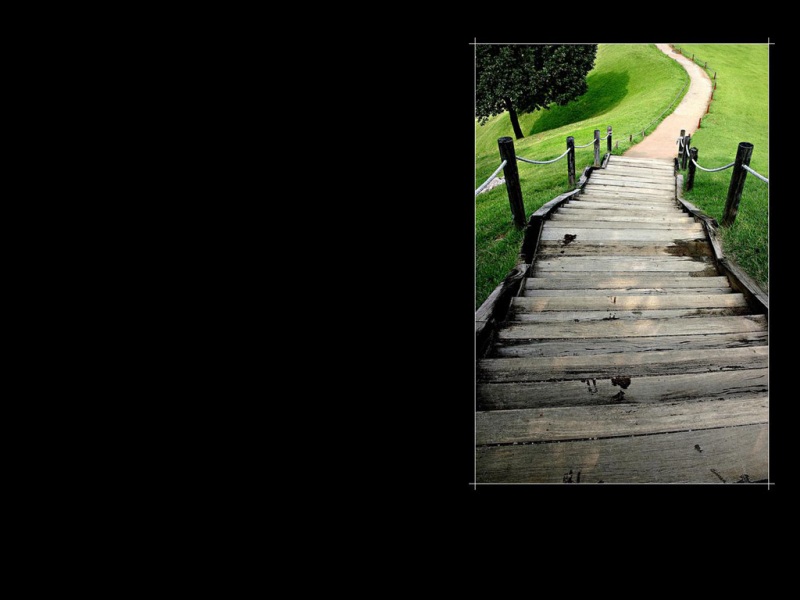出于对文档的保护,有时我们需要对文档做加密处理,对于PDF的加密需要使用到PDF编辑器,那么用极速PDF编辑器给PDF加密是如何进行操作的呢?
在操作演示之前首先我们了解下加密的两种形式,加密分为两种,一种为打开文档加密,另一种为编辑文档加密;即文档无法打开和文档虽能查看但无法打印或编辑等操作。
03:24
1、首先用极速PDF编辑器打开需要进行加密处理的PDF文档,然后我们先来看看极速PDF编辑器的加密功能键在哪里。可以通过以下三种方式打开加密设置:
1)依次点击工具栏右上角“文档”-“安全性”;
2)选择“手形工具”后,在文档页面中任意处单击鼠标右键,依次点击“文档属性”-“安全性”;
3)直接点击工具栏“安全保护”。
2、以上任一方式打开“文档安全性”设置窗口,对文档进行加密操作。
3、在“安全级别”下拉菜单选择一个版本(默认选择无,则无法进行加密),此项是对打开文档的PDF软件性能的要求,可根据实际需求选择即可。
4、设置安全密码:
打开文档:必须输入正确密码才能打开文档;
更改安全性:设置对PDF文档进行的打印、编辑等操作权限。
根据需求进行设置,仅对限制打开或安全性,只输入单项密码即可;如需双重加密,可同时设置两项密码,且两个密码必须不一致。
5、如是需要对更改安全性加密,设置密码后,还需对限制的项目进行处理,如限制编辑,则取消“编辑”的勾选即可,另还可对编辑的内容进行更详细的限制,右侧下拉菜单可选择相应范围即可。
6、所有设置完成后,点击右侧“确定”,这时会弹出输入安全性或打开密码提示,输入之前设置的相应密码后,点击确认即可。
7、这时加密就基本完成了,还需最后一步操作,将文档进行保存或另存为加密就生效了,也可以再次打开PDF文档确认下加密效果。
8、如需再次编辑该文档,可点击工具栏“安全保护”进行“解锁”即可。